编辑:秩名2022-11-24 13:50:30
金舟视频字幕编辑软件是一款非常实用的字幕编辑工具,软件有着丰富的字幕制作功能,能够满足用户们不同的字幕编辑需求,这款软件运用面最广的地方就是视频了,很多视频没有字幕看起来的时候都非常变扭,那么在软件中该如何给视频添加字幕呢?感兴趣的小伙伴们可以看一下小编带来的以下教学文章。

第一步、双击打开字幕编辑软件,然后选择“打开文件”-“导入视频”,或者直接将视频拖拽到以下虚线框内;

第二步、视频导入进来后,在字幕列表中点击“新增”;

第三步、右侧是字幕属性,文本框中输入字幕内容,然后选择需要添加的位置,包括开始和结束时间;

第四步、接着,可通过左侧的预览效果,调整字幕的参数,包括字幕的字体,字号,透明度和颜色等;

第五步、设置完第一条字幕后,在列表汇中点击“添加”可继续添加新字幕,然后再进行样式设置;

第六步、字幕添加完成后,点击右上角的“导出”-“导出视频”;

第七步、导出时,在以下弹出的视频设置窗口,根据自己的需要选择导出格式以及视频的帧率和比特率吧,最后再设置文件名称和导出位置,点击“导出”就好了;

第八步、导出完成后会得到以下提示弹窗,点击前往导出文件夹可直接打开文件播放;

第九步、如图,以下就是刚刚添加字幕后的视频文件啦!

看了这么多,你学会了吗?想要获得最新资讯就来IE浏览器中文网站!简单易懂的软件教程、令人耳目一新的游戏玩法这里统统都有,更多精彩不容错过!

45.91MB
视频制作
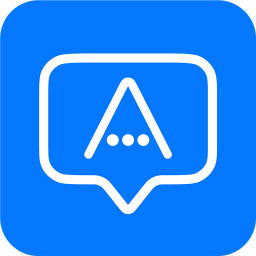
35.42MB
视频制作

63.96MB
其他工具
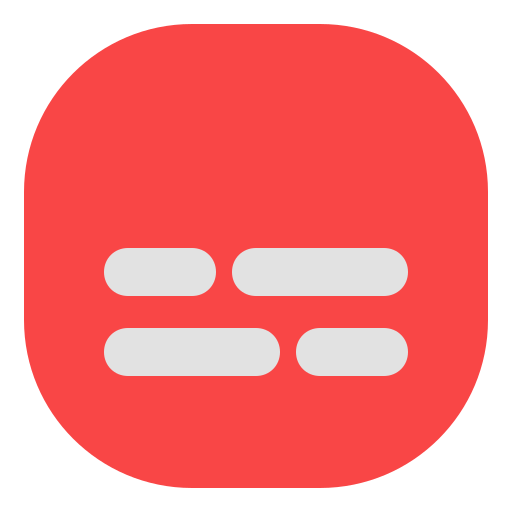
39.65MB
视频制作

54.2MB
辅助工具

46.89MB
其他工具

1023.84KB
其他工具

51.16MB
辅助工具

53.79MB
其他工具

55.39MB
图像处理

37.19MB
辅助工具

49Mb
音频编辑

63.96MB
其他工具
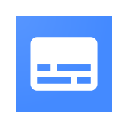
44Mb
辅助工具

46.37MB
其他工具

45.91MB
视频制作

40.55MB
其他工具

58.54MB
其他工具

37.19MB
辅助工具

43.18MB
视频制作

35.88MB
其他工具

45.28MB
其他工具

47.87MB
其他工具

48.2MB
其他工具